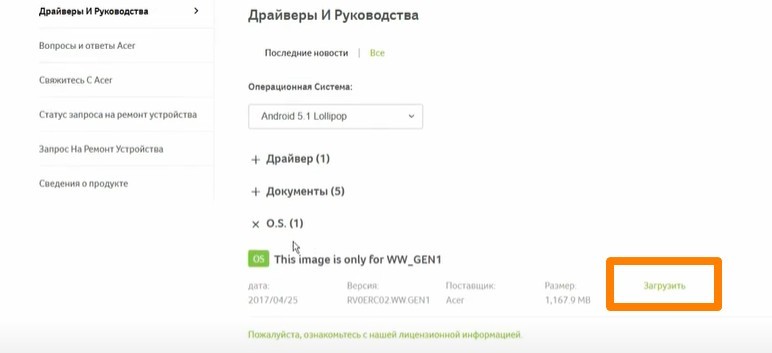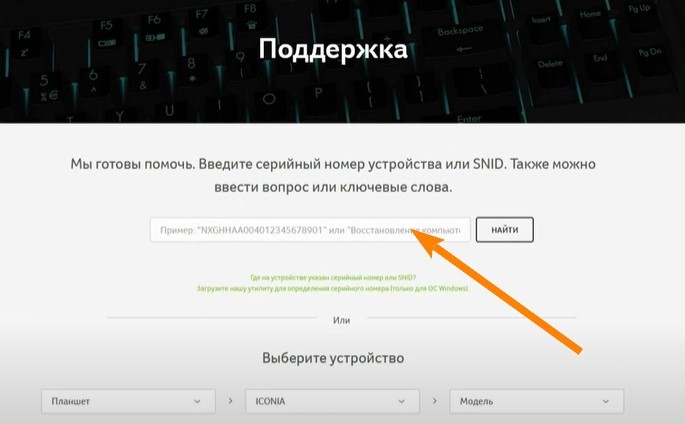Сегодня я расскажу вам, как перепрошить или полностью переустановить систему Android на планшете. Зачем это нужно? Ну, например, если ваш планшет перестал загружаться, тормозит, глючит, вылетает или просто довел вас до белого каления. Бывает, что после танцев с бубном вирусами или кривыми ручками юзера система превращается в тыкву, и никакие сбросы-перезагрузки уже не помогают.
В общем, если дошло до ручки — не спешите нести планшет в утиль и бежать за новым. Есть шанс вдохнуть в него вторую жизнь, переустановив систему. Это как поставить мозги набекрень, начать все с чистого листа. Звучит стремно, но на самом деле — изи-изи, сейчас покажу.
Что нужно для счастья (то есть, для прошивки)
Кроме самого планшета и здорового авантюризма, вам понадобится:
- microSD карта, на которую запишем новую прошивку. Можно хоть на 2 Гб, но чем больше, тем лучше.
- USB-кабель для подключения планшета к компу (если карту будете через комп заливать).
- Кардридер для microSD (если у вас его нет на компе/ноуте).
- Терпение и трезвый ум. Это важно.
Ах да, самое главное — ПОЛНОСТЬЮ заряженный планшет. Серьезно, не начинайте этот квест, если заряд меньше 80%. Поставьте девайс на зарядку и держите там, пока батарейка не скажет «Опа, я готова!». Иначе рискуете получить первый в мире электронный кирпич своими руками.
Тырим прошивку (легально, из официальных источников)
Добыть свежую прошивку для своего планшета — целая наука. Нужно зайти на официальный сайт производителя (в моем случае, acer.com, у вас может быть samsung.com, asus.com и т.д.) и попытаться найти там свою модель в дебрях поддержки.
Алгоритм такой:
Заходим на сайт, и щем раздел «Поддержка» или «Сервис и поддержка». Вбиваем в поиск точное название модели планшета или ее серийный номер.
Находим в списке свой девайс, тыкаем на него. Ищем раздел с драйверами и ПО, тыкаем туда.
Выбираем нужную версию Android (чаще всего последнюю) и жмем «Скачать» или «Загрузить».
Скачанный файл (обычно в формате .zip) НЕ РАЗАРХИВИРУЕМ, а просто закидываем на microSD карту. Желательно, в корень (это типа главная папка диска). На флешке лучше не держать никаких других файлов, чтобы потом лишнего мусора не было.
Всё, с этим разобрались. Теперь берем нашу флешку с прошивкой, вставляем ее в планшет и погнали дальше!
Входим в Recovery (если не вышло, идем к шаману)
Для того, чтобы накатить новую прошивку, нужно загрузиться в специальный режим — Recovery (по-русски, режим восстановления). Тут начинается самый треш, потому что на всех планшетах это делается по-разному.
У меня Acer, поэтому я зажимаю одновременно кнопки питания и громкости (+). На Samsung надо кнопки «домой» + питание + громкость (-), на Lenovo… А фиг его знает, у них 100500 разных методов. Гуглите инструкцию под свою модель или идите на форумы хардкорных юзеров, они-то точно в теме.
Если вы все сделали правильно, увидите на экране меню Recovery (еще его называют «Андроид с красным восклицательным знаком»). Не пугайтесь, это нормально. Теперь осталось выполнить последний рывок.
Накатываем прошивку (молимся, чтобы не брикнулся)
В меню Recovery шарашимся кнопками громкости вверх-вниз. Нам нужен пункт «Apply update from SD card» или «Apply update from external storage». Тыкаем в него кнопкой питания.
Там ищем файл прошивки, который мы скачали. Обычно он единственный на карте и с расширением .zip. Выбираем его и снова жмем кнопку питания.
Все, поехали! Теперь планшет сам перезагрузится и начнет накатывать новую прошивку. На экране побегут белые буквы на черном фоне — это типа прогресс-бар такой. Не трогайте планшет, не нажимайте кнопки, не материтесь вслух — просто ждите.
Минут через 5-10 (зависит от размера прошивки) девайс снова загрузится в Recovery. На этот раз выбираем пункт «Reboot system now» и радостно тыкаем кнопку питания. Вуаля, загрузка в новую систему пошла!
Что делать, если что-то пошло не так
Ну, бывает. Планшет не включается, не видит флешку, виснет на логотипе или творит другую дичь. Без паники! Вот что можно попробовать:
- Вынуть и заново вставить флешку. Чем черт не шутит.
- Повторить все шаги с самого начала. Может, где-то напортачили.
- Скачать другую прошивку. Желательно, более раннюю версию. Может, в новой косяки.
- Погуглить свою проблему. На форумах куча народу с такими же траблами, и часто там есть решения.
- Сходить к другу-фиксику, который шарит в этих делах. Бутылку коньяка не забудьте.
Если ничего не помогает, и ваш планшет окончательно превратился в кусок пластика — что ж, примите мои соболезнования. Пора к психологу, терапевту или в магазин за новым девайсом. Шучу, не расстраивайтесь. Бывает и такое, электроника — она коварная штука.
На этом всё, друзья! Жду вас в комментах
Вот так, в двух словах, можно перепрошить планшет на Android. Конечно, я раскрыл далеко не все нюансы, но общую картину, думаю, вы поняли. Дерзайте, пробуйте, сохраняйте бэкапы и не ведитесь на левые прошивки из интернетов.
А если есть опыт перепрошивки или еще какие советы — вэлкам в комменты! Вместе мы соберем тонну лайфхаков и соберем самый подробный мануал по апгрейду планшетов. А может, вообще напишем книгу и заработаем миллион.
В общем, не стесняемся, делимся своими историями и наблюдениями. Даже если что-то пошло не так — тоже пишите, будем вместе разбираться и искать решения. Глядишь, потом сами станете гуру и будете других за ручку вести в этот непростой квест.
Ну все, бывайте! Пошел я пробовать поставить 10 версию Android на свой старый Acer. Если что, прошу на могилке написать: «Здесь лежит отважный искатель приключений». Шутка. Удачи вам, и да пребудет с вами сила!